
سيقوم هذا البرنامج بإصلاح أخطاء الكمبيوتر الشائعة ، ويحميك من فقدان الملفات ، والبرامج الضارة ، وفشل الأجهزة ، وتحسين جهاز الكمبيوتر الخاص بك لتحقيق أقصى أداء. إصلاح مشكلات الكمبيوتر وإزالة الفيروسات الآن في 3 خطوات سهلة:
- قم بتنزيل Restoro PC Repair Tool التي تأتي مع التقنيات الحاصلة على براءة اختراع (براءة اختراع متاحة هنا).
- انقر ابدأ المسح للعثور على مشكلات Windows التي قد تتسبب في حدوث مشكلات بجهاز الكمبيوتر.
- انقر إصلاح الكل لإصلاح المشكلات التي تؤثر على أمان الكمبيوتر وأدائه
- تم تنزيل Restoro بواسطة 0 القراء هذا الشهر.
إذا كنت تحاول إجراء تغييرات على مفتاح التسجيل ولاحظت أنه لا يتم حفظها بعد إعادة التشغيل ، فتأكد من أنك لست الشخص الوحيد الذي يتعامل مع هذه المشكلة.
هذا أمر شائع شكوى بين مستخدمي Windows 10.
رجديت لا يحفظ القيم
هل واجه أي شخص آخر مشاكل مع رجديت لا يحفظ القيم؟
أقوم بتغيير بعض القيم لتغيير حجم البرنامج عند الإطلاق ولكن في كل مرة أقوم فيها بتشغيل البرنامج ، تعود القيم.
سبب هذه المشكلة هو حالة ملكية الحساب ومشكلات الأذونات.
من أجل الحصول على إذن لتغيير مفاتيح التسجيل ، اتبع دليلنا الموضح أدناه.
لا يحفظ محرر تسجيل Windows 10 تغييراتي
- اضغط على مفتاح شعار Windows + R على لوحة المفاتيح> اكتب رجديت في مربع التشغيل لفتح ملف محرر التسجيل

- إذا حصلت على ملف التحكم في حساب المستخدم مربع الحوار ، حدد نعم
- افتح موقع المفتاح الذي تريد تغييره في محرر التسجيل
- انقر بزر الماوس الأيمن فوق المفتاح> فتح أذونات ...

- يختار متقدم
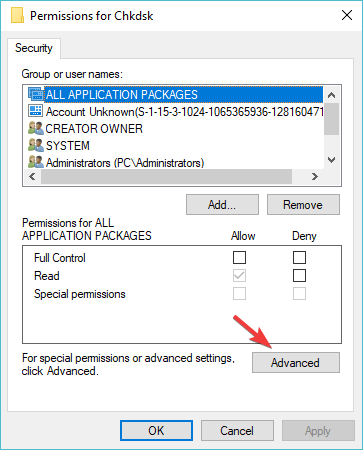
- إذا لم يكن المستخدم الخاص بك هو المالك ، اختر يتغيرون
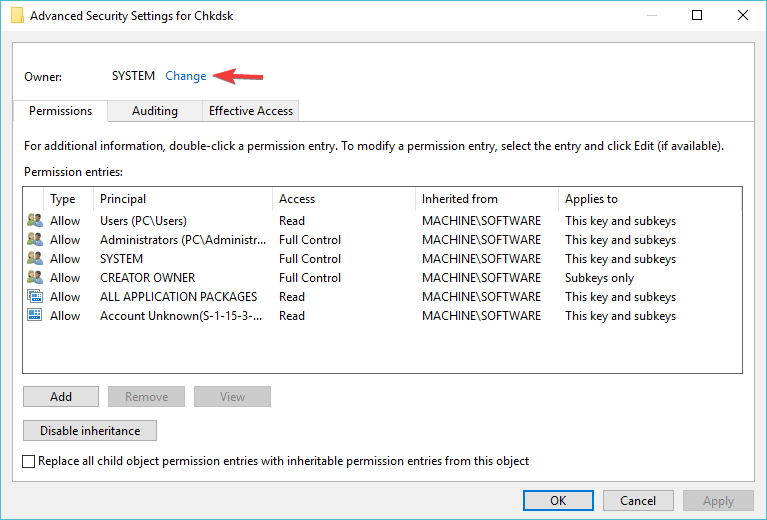
- اكتب اسم المستخدم الخاص بك في ملف أدخل اسم الكائن المراد تحديده مربع> انقر تحقق من الأسماء > اضغط نعم

- الآن يجب أن يتم عرض اسمك كمالك
- إذا كنت ترغب في الحصول على ملكية المفاتيح الفرعية أيضًا ، فحدد المربع بجوار استبدال المالك في الحاويات الفرعية والكائنات> تحديد تطبيق
- اضغط على تعطيل الميراث زر إذا كان متوفرا
- انقر يضيف
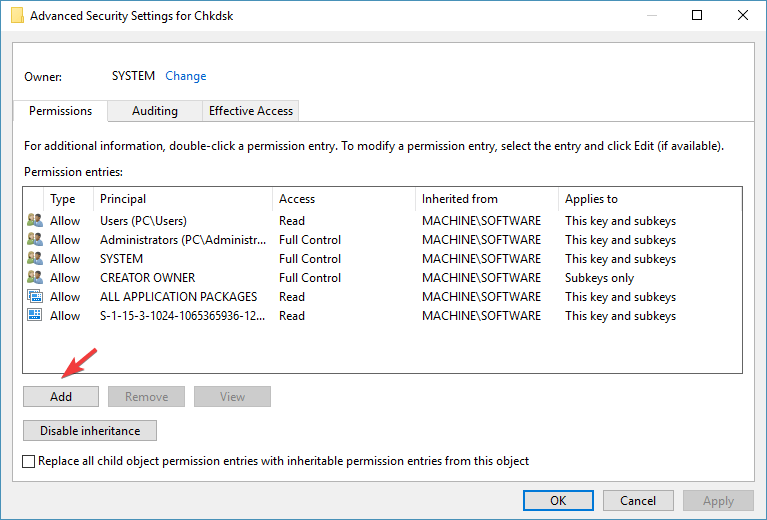
- انقر حدد مدير في ال إدخال الإذن نافذة او شباك
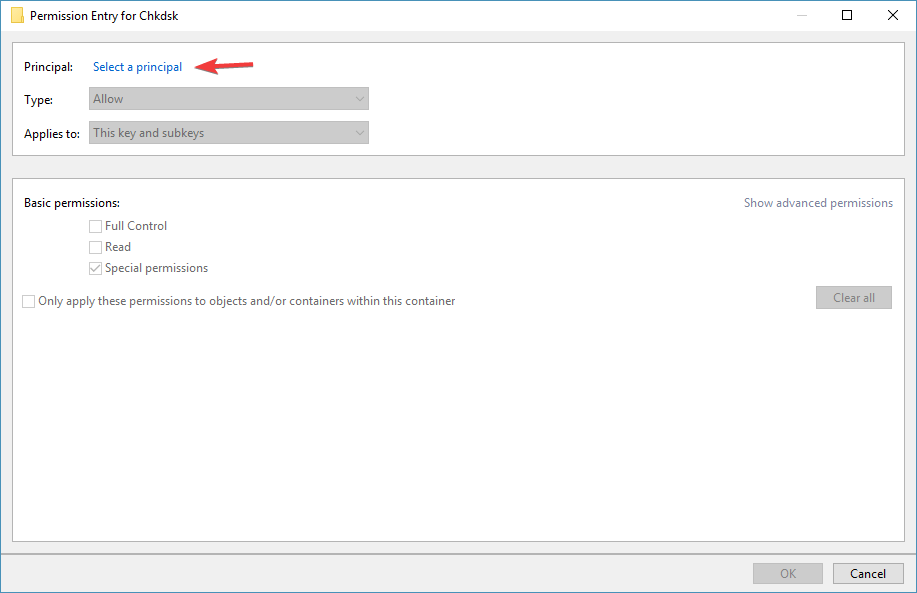
- في ال أدخل اسم الكائن المراد تحديده، أدخل اسمك> اختر تحقق من الأسماء > انقر نعم
- في ال إدخال الإذن نافذة تحت إذن أساسي، حدد المربع بجوار تحكم كامل > انقر نعم
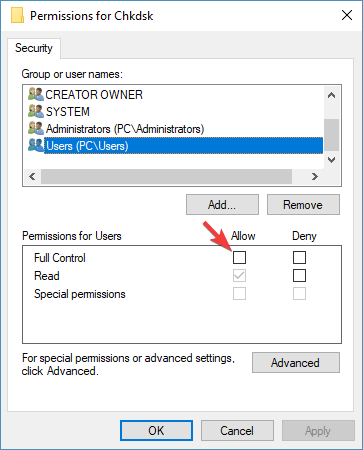
- إذا كنت تريد تطبيق نفس قواعد الأذونات على جميع المفاتيح الفرعية ، فحدد المربع بجوار استبدل كافة أذونات الكائنات الفرعية بأذونات قابلة للتوريث من هذا الكائن > انقر نعم
- إذا قررت بعد ذلك إزالة الإذن الخاص بك ، فما عليك سوى إلغاء تحديد تحكم كامل مربع أو إزالة اسمك من أسماء المجموعات أو المستخدمين صندوق.
نأمل أن تساعدك مقالتنا في حل مشكلات الأذونات. إذا وجدت هذه المقالة مفيدة ، فاترك تعليقًا في قسم التعليقات أدناه.
اقرأ أيضًا:
- لا يمكن الوصول إلى محرر التسجيل في Windows 10 [FIX]
- أفضل 11 منظفات التسجيل لنظام التشغيل Windows 10 لاستخدامها في عام 2019
- مطلوب إعادة التشغيل بعد تغيير التسجيل؟ إليك كيفية تجنبها
- أفضل منظفات التسجيل Windows 10 Advanced System Care
 هل ما زلت تواجه مشكلات؟قم بإصلاحها باستخدام هذه الأداة:
هل ما زلت تواجه مشكلات؟قم بإصلاحها باستخدام هذه الأداة:
- قم بتنزيل أداة إصلاح الكمبيوتر تصنيف عظيم على TrustPilot.com (يبدأ التنزيل في هذه الصفحة).
- انقر ابدأ المسح للعثور على مشكلات Windows التي قد تتسبب في حدوث مشكلات بجهاز الكمبيوتر.
- انقر إصلاح الكل لإصلاح المشكلات المتعلقة بالتقنيات الحاصلة على براءة اختراع (خصم حصري لقرائنا).
تم تنزيل Restoro بواسطة 0 القراء هذا الشهر.
![أفضل 7 أدوات لتنظيف السجل لنظام التشغيل Windows 10 [دليل 2021]](/f/ba77306e1763a48f5c3f3f413dd018f4.jpg?width=300&height=460)

